Întrucât containerele de stocare a bazelor de date sunt de mai multe tipuri care au caracteristici și utilizabilitate relative, pentru a edita și vizualiza fiecare tip de bază de date, trebuie să aveți motoare / compilatoare de baze de date respective. Ce se întâmplă dacă aveți de-a face cu mai multe tipuri de baze de date? Ați merge pentru instalarea unei liste de motoare de baze de date pentru manipularea tabelelor de date? Exportizer este o aplicație care acceptă o multitudine detipuri de baze de date, permițându-le utilizatorului să le vizualizeze și să le editeze într-o fereastră. Cu capacitatea de a exporta și copia conținutul bazei de date din diferite depozite DB, este însoțit de suportul format Microsoft Excel, HTML, Text (txt), CSV, RTF și dBase. Deoarece vine cu motoarele de baze de date BDE (Borland Database Engine) și ADO (ActiveX Data Objects), veți putea lucra cu baze de date suportate de aceste motoare.
Aplicația vine cu o GUI simplă, experțipoate utiliza, de asemenea, CLI pentru a manipula intrările din tabelul bazei de date. După deschiderea fișierului bazei de date pe care doriți să îl editați, veți vedea toate opțiunile și instrumentele de adăugare / ștergere / editare a datelor tabelului și înghețarea coloanei respective în bara de instrumente. Mai mult, din meniul clic dreapta, puteți dubla o înregistrare, creați un câmp duplicat, marcați orice câmp sau ascunde / arată coloana selectată.
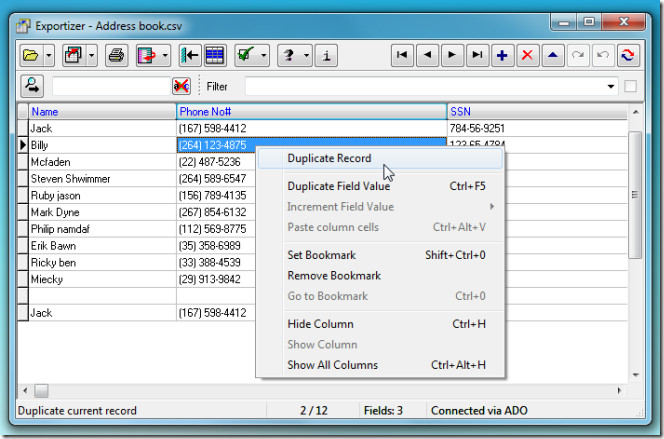
Dacă editați o bază de date enormă, filtreazăva fi util pentru a restrânge căutarea și pentru a vizualiza doar coloane specifice. Alături de filtre, căutarea poate fi inițiată și pentru a găsi o listă cu intrările din tabel.
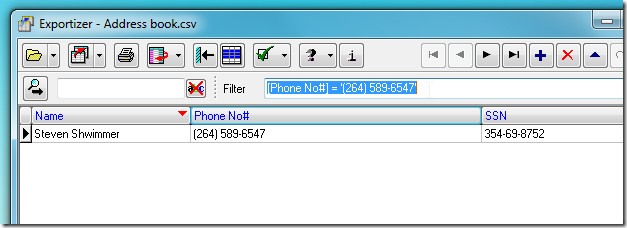
Odată ce toate intrările din tabel necesare sunt modificate, de la Exportați pentru a copia meniu derulant, faceți clic pe Export în fișier. Aici, puteți, de asemenea, să copiați conținutul în clipboard și să generați Linia de comandă.
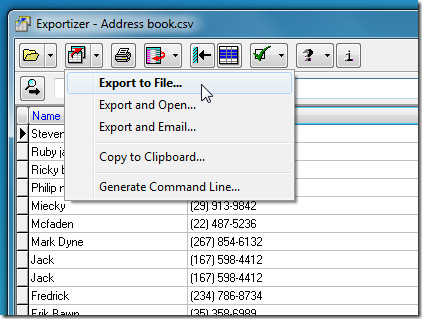
Dialogul Export în fișier deține o mare parte dinopțiuni pentru a exporta intrările din tabel. În primul rând, accesați fila care spune numele tipului dvs. de bază de date. De când edităm fișierul CSV, vom analiza câteva opțiuni specifice CSV. Puteți specifica schema, include / exclude numele coloanelor, delimita câmpurile, specifică separatorul de câmpuri și intervalul de date etc. După ce ați configurat toate opțiunile de export, faceți clic pe Export pentru a salva fișierul modificat conform condițiilor definite.
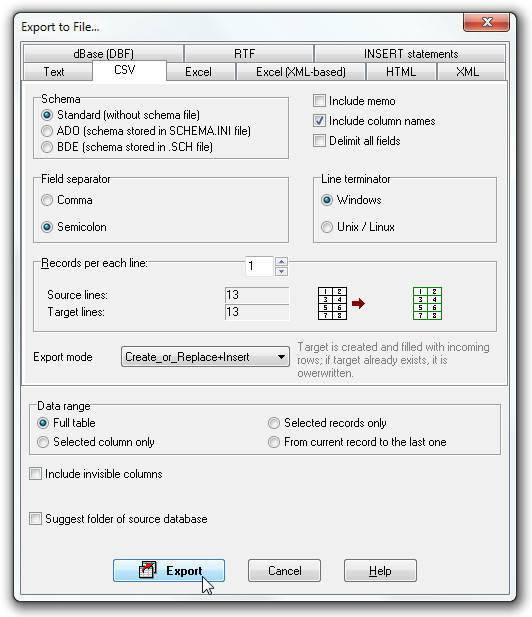
De asemenea, există opțiuni abundente disponibilepentru fiecare tip de bază de date, înainte de a exporta baza de date, asigurați-vă că sunteți familiarizat cu opțiunile de export și modurile pe care le oferă. Aplicația a fost testată pe sistemul nostru Windows 7 x86, în timp ce acceptă toate versiunile de Windows.
Descărcați Exportizer






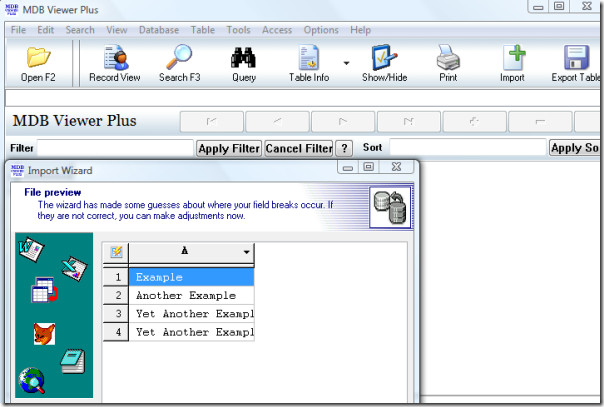






Comentarii